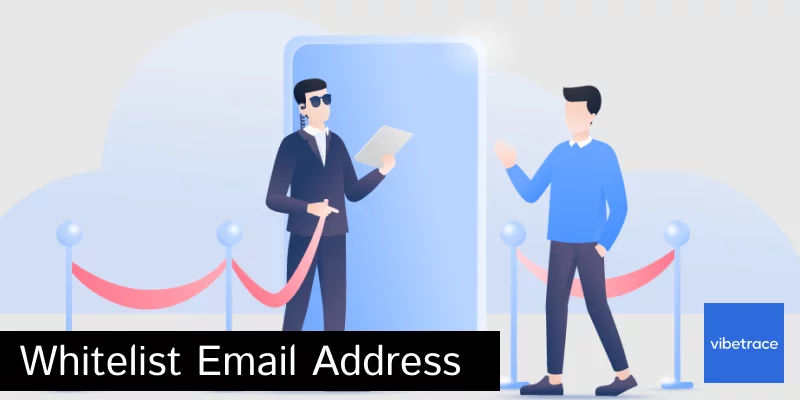Com todo esse spam de e-mail ao nosso redor, é bom pedir a seus clientes que coloquem você na lista de permissões como remetente de e-mail. Alguns sistemas enviam e-mails por engano para spam, portanto, seus usuários não se beneficiarão desse e-mail.
Abaixo está o que recomendamos fazer para colocar nosso remetente de e-mail na lista de permissões (olá vibetrace com)
Instruções da lista de permissões do endereço de e-mail
Portanto, pedimos que você nos adicione à sua lista confiável de remetentes, contatos ou catálogo de endereços. Todos também conhecidos como “Whitelisting”.
Razões para pedir a seus assinantes que coloquem seu e-mail na lista de permissões
Existem alguns motivos pelos quais você pode querer pedir aos assinantes que coloquem seu endereço de e-mail na lista de permissões.
Primeiro, pode ajudar a garantir que seus e-mails sejam entregues nas caixas de entrada de seus assinantes, em vez de serem enviados para suas pastas de spam ou lixo eletrônico. Isso pode ajudar a melhorar as chances de seus assinantes realmente verem e lerem seus e-mails.
Em segundo lugar, colocar seu endereço de e-mail na lista de permissões pode ajudar a protegê-lo contra filtros de spam, que às vezes podem bloquear a entrega de e-mails legítimos.
Finalmente, colocar seu endereço de e-mail na lista de permissões pode ajudar a estabelecer e manter uma boa reputação de remetente, o que pode aumentar ainda mais as chances de seus e-mails serem entregues nas caixas de entrada de seus assinantes.
Se você não vir um e-mail de Vibetrace em sua caixa de entrada, meu e-mail pode ter sido enviado por engano para sua pasta de spam.
Por favor abra sua pasta de spam e se você encontrar um e-mail de Vibetrace abra-o e marque-o como "Não é spam"…
PRÓXIMO: Clique nos provedores ou software que você usa para ver como receber o e-mail de [email protected] você pediu.
Aplicativos de e-mail populares
- Gmail
- Aplicativo do Gmail
- Guias do Gmail
- Yahoo
- iPhone Mail
- Aplicativo Outlook
- Panorama
- Caixa de entrada do Gmail
Clientes de e-mail
Software de segurança
Filtros de Spam
Seu cliente de e-mail ou filtro de spam não está listado?
Se Vibetrace está sendo filtrado, tente adicionar [email protected] para o seu Catálogo de Endereços ou lista de Contatos.
Se as mensagens continuarem a ser enviadas para sua pasta de lixo eletrônico, entre em contato com o provedor de serviços de Internet ou com o suporte do aplicativo de filtro de spam e pergunte como colocar na lista de permissões [email protected]
Você gosta deste artigo?
Junte-se ao nosso boletim informativo dedicado ao CX para varejo!

Fique ligado no que é realmente importante para otimizar suas receitas digitais.
Ao clicar no botão, você aceita nosso termos e Condições. Além disso, você precisará confirmar seu endereço de e-mail.
Como colocar instruções na lista de permissões
Gmail
Para garantir que nosso e-mail seja entregue em sua caixa de entrada, você deve adicionar Vibetrace à sua lista de contatos.
Se você não encontrar prontamente um e-mail de Vibetrace…
Por favor, verifique o seu Pasta de spam do Gmail:
- – Se você vir o e-mail de Vibetrace: Abra o e-mail.
- – Clique no botão na barra de ferramentas, rotulado Não é spam
Em seguida, adicione o Vibetrace à sua lista de contatos:
(2 minutos atrás)  |
| Responder |
| Avançar |
| Filtrar mensagens como estas |
| Imprimir |
| Adicionar o Vibetrace à lista de contatos |
| Excluir esta mensagem |
- – Abra o e-mail de Vibetrace.
- – Clique na seta suspensa ao lado de “Responder” no canto superior direito do e-mail do cabeçalho.
- – Clique no botão “Adicionar Vibetrace para a lista de contatos” na lista que aparece.
- - Se Vibetrace não aparece na lista suspensa? Então você provavelmente já adicionou Vibetrace para Contatos.

Aplicativo do Gmail para celular
– Se você estiver usando o Gmail Mobile App em seu dispositivo móvel, abra o aplicativo agora.
Se você estiver usando as guias do Gmail, como “Promoções”, abra a guia Promoções no Gmail.
Se você não encontrar um e-mail de Vibetrace, verifique a Pasta de Spam:
- Ao encontrar o e-mail de Vibetrace
- Toque em
 ícone do menu – canto superior direito.
ícone do menu – canto superior direito. - Em seguida, selecione Mover para.

- Em seguida, selecione primário da lista.

Assim você sempre verá Vibetrace na guia Caixa de entrada principal...
OBSERVAÇÃO: Minha Pasta Preferida não existe por padrão no Gmail. Está lá apenas como um exemplo, pois as pastas personalizadas devem ser criadas pelo usuário.

Guias do Gmail
– Se você estiver usando as guias do Gmail, como 'Promoções', abra a guia Promoções no Gmail.
- – Se você encontrar um e-mail de Vibetrace na guia Promoções do Gmail:
- – Pegue e arraste meu e-mail para a guia Caixa de entrada principal.
- – Depois de fazer isso, você receberá um alerta como o abaixo na parte superior da barra de ferramentas do Gmail.
A conversa foi movida para "Principal"
Faça isso para futuras mensagens de [email protected]? Sim
- – Clique em Sim na caixa de alerta amarela no Gmail.
- – Assim você sempre verá Vibetrace na guia Caixa de entrada principal...

Yahoo! Correspondência
Se você não recebeu um e-mail de Vibetrace…
Verifique sua pasta de spam. Se você vir um e-mail de Vibetrace:
- – Por favor, abra o e-mail.
- – Em seguida, clique no Não é spam botão na barra de ferramentas superior.
Para garantir a entrega: Crie um filtro para enviar emails automaticamente de Vibetrace para sua caixa de entrada.
- – Mova o mouse ou toque no Engrenagem ícone na barra de navegação superior direita.
- – Selecione Configurações na lista que desce.
- - Escolher Filtros localizado no lado esquerdo da página.
- - Clique no Adicionar botão na página Filtros.
- – Crie um nome como Lista de permissões no Nome do filtro campo.
- - No De campo deixe o padrão contém selecionado.
- - Digite nosso endereço de e-mail [email protected] na caixa de texto ao lado Contém…
- – Escolha a pasta de destino para a qual deseja que a mensagem seja entregue. Por exemplo: Caixa de entrada.
- – Clique ou toque Salvar…
- – Você verá na próxima tela -Entregar para caixa de entrada se De contém Vibetrace–
- – Clique ou toque Salvar nesta tela.
- – Você retornará ao seu Yahoo! Caixa de entrada.

aplicativo de e-mail para iPhone
O iPhone Mail identifica a maioria das mensagens indesejadas (spam) enviadas para seu endereço @icloud.com ou pseudônimos, mas pode mover e-mails por engano para a pasta Lixo Eletrônico.
Verifique periodicamente a pasta Lixo para mensagens de e-mail que foram marcadas como lixo por engano.
Para indicar que uma mensagem de e-mail de Vibetrace não é lixo:
- – Abra seu aplicativo Mail e vá para a tela Caixas de correio
- – Role para baixo até a área de pastas

- - Selecione os Porcaria pasta.
- – Encontre o e-mail de Vibetrace e deslize para a esquerda para ver as opções.

- - Toque em Mais botão.
- - Toque em Marca botão.

- - Toque em Marcar como não é lixo botão.
 A mensagem é movida para sua caixa de entrada. Mensagens de e-mail subsequentes de Vibetrace não será mais marcado como lixo.
A mensagem é movida para sua caixa de entrada. Mensagens de e-mail subsequentes de Vibetrace não será mais marcado como lixo.
Por padrão, as mensagens na pasta Lixo são excluídas após 30 dias, portanto, verifique-a com frequência para colocar os e-mails relevantes na lista de permissões.

Aplicativo móvel do Outlook
- Adicionar Vibetrace para você lista de Caixa de entrada focada no aplicativo Outlook...
Abra o aplicativo móvel do Outlook em seu Android, Microsoft ou iPhone:
Em seguida, abra o e-mail de Vibetrace:
- – Clique no menu suspenso
 no canto superior direito da sua caixa de entrada.
no canto superior direito da sua caixa de entrada. - – No menu exibido, toque em Mover para a caixa de entrada em destaque

- - Selecione os Mover este botão e todas as mensagens futuras.

- - Tocar Mover
- Agora todas as mensagens futuras de Vibetrace vai aparecer no seu Caixa de entrada focada
Você também pode remover e-mails indesejados do seu Caixa de entrada focada também repetindo esse processo na guia Focados.

Outlook 2003, Outlook 2016 e Outlook Office 365
- Adicionar Vibetrace para sua lista de “remetentes seguros” no Outlook:
- – Clique com o botão direito do mouse em nosso e-mail no painel da lista de e-mail da caixa de entrada.
- – No menu exibido, mova o mouse ou toque em Porcaria
- – Clique ou toque em Nunca bloqueie o remetente no menu que se desenrola.
- – O pop-up resultante dirá:
- – “O remetente da mensagem selecionada foi adicionado à sua lista de remetentes seguros.”
- – Clique OK
Para adicionar remetente ao catálogo de endereços:
- – Abra o e-mail
- – Clique com o botão direito no endereço de
- - Escolher Adicionar aos contatos opção

Caixa de entrada do Gmail
Para garantir que nosso e-mail seja entregue em uma pasta de sua preferência ou em sua caixa de entrada, você deve adicionar Vibetrace para a pasta de sua preferência ou para uma pasta de sua escolha.
NOTA: “Minha pasta preferida” é uma demonstração. Você deve criar sua própria pasta Minha preferida clicando em + Criar novovocê mesmo.
Se você não encontrar prontamente um e-mail de Vibetrace em um de seus pacotes da Caixa de entrada...
Por favor, verifique o seu Pasta de spam da caixa de entrada ou seu Pacote de promoções:.
- – Quando você vê o e-mail de Vibetrace: Abra o e-mail.
- – Em seguida, clique no
 ícone.
ícone. - - Em seguida, adicione Vibetrace para sua pasta Minhas Preferências.

- – Se você ainda não criou uma pasta Minha preferida, pode fazê-lo clicando em + Criar novo…“
- - Você também pode se mover Vibetrace para qualquer pasta de sua escolha.

Outlook.com
Anteriormente “Hotmail”, “Live”, “Windows Live” e “MSN”…
No novo Outlook.com você deve clicar no Espere, é seguro link se você encontrar e-mails identificados incorretamente como spam.
Inserir o contato de e-mail no catálogo de endereços ou contatos não coloca mais o remetente na lista de permissões.
Para garantir que as mensagens de endereços de e-mail específicos não sejam enviadas para a pasta Lixo Eletrônico, você pode fazer uma das duas coisas:
- - Verifica a Porcaria pasta. Se você ver o Vibetrace e-mail na sua caixa de entrada
- – Abra o e-mail de Vibetrace…
- – Clique no link “Aguarde, é seguro”
Marque o remetente como “Espere, é seguro!
Vibetrace (olá@vibetrace.com)
Para: [email protected]
O Microsoft SmartScreen marcou esta mensagem como lixo eletrônico e a excluiremos após dez dias.
Espere, é seguro! | Eu não tenho certeza. Deixe-me ver
Adicionar manualmente à lista segura
- – Clique na engrenagem no ícone no canto superior direito.
- – Selecione Opções na lista suspensa.
- – Na página Opções em Evitando lixo eletrônico clique Remetentes seguros e bloqueados
- - Clique no link Remetentes seguros na próxima página.
- – Digite o endereço de e-mail [email protected] na caixa de texto.
- – Clique Adicionado a lista
- – Vibetrace agora será adicionado à sua lista de Remetentes seguros
- - E-mails adicionados ao seu Remetentes seguros não será entregue por engano ao seu Porcaria pasta.

Webmail da AOL
Para garantir que nosso e-mail seja entregue em sua caixa de entrada da AOL, conclua estas duas etapas…
Se você achar Vibetrace na sua pasta de spam:
- Clique com o botão direito no e-mail.
- Clique em “Não é spam” na lista resultante.
Adicionar [email protected] para o seu livro de endereços:
- – Abra o e-mail de Vibetrace
- - Clique no mostrar detalhes link ao lado de Vibetrace no campo De.
- - Mova o mouse ou toque em [email protected] para mostrar o cardápio.
- – Clique ou toque Adicionar contato no menu exibido.
- - Adicionar Vibetrace para os campos de nome
- – Clique Adicionar contato
O e-mail desse domínio agora será entregue diretamente na sua caixa de entrada.

Comcast
Faça login em sua conta Xfinity e selecione seu webmail da Comcast:
- Se você encontrar um e-mail de Vibetrace na sua pasta de spam:
- Abra o e-mail.
- Clique no
 Ícone de spam (não spam) na barra de ferramentas superior.
Ícone de spam (não spam) na barra de ferramentas superior.
Em seguida, por favor, adicione Vibetrace para o seu livro de endereços:
- – Por favor, abra o e-mail de Vibetrace.
- – Clique no botão no canto superior esquerdo do e-mail que diz:
| [email protected] |
| + Adicionar ao livro de endereços |
- – Isso abrirá sua tela de edição de contato.
- - Então clique Salvar e está tudo pronto.

EarthLink
Se você não estiver recebendo e-mail no EarthLink, há duas ações que você pode tomar.
- - Verificar E-mail suspeito pasta
- - Adicionar Vibetrace para o seu livro de endereços.
Com o EarthLink, se você tiver o SpamBlocker ativado, as mensagens suspeitas serão enviadas automaticamente para sua pasta de e-mail suspeito se o domínio não estiver em sua lista de endereços.
Pasta de e-mail suspeita:
- – Enquanto no E-mail suspeito pasta, se você vir Vibetrace…
- - Selecione os Mover para a caixa de entrada e adicionar contato opção no menu suspenso.
- - Isso vai adicionar [email protected] ao seu Catálogo de Endereços para garantia de entrega futura de e-mail.
Inclusão do Catálogo de Endereços:
- – Abra o e-mail.
- – Clique em Adicionar ao catálogo de endereços no cabeçalho do e-mail.
- – Use o Editor do Catálogo de Endereços para verificar os detalhes de contato do remetente e clique em salvar.
- - Preencha [email protected] como o endereço de e-mail do remetente.
- – Qualquer e-mail enviado com o mesmo Domínio (à direita do sinal @) será agora entregue na sua caixa de entrada.

AT&T
A AT&T não mantém mais sua própria caixa de entrada.
Em vez disso, você pode encontrar seus e-mails da AT&T em Att.Yahoo.com
Siga as instruções do Yahoo para colocar um endereço de e-mail ATT.net na lista de permissões.
Clique ou toque aqui, para navegar até o Instruções do Yahoo...

Mozilla Thunderbird
Abra seu cliente de e-mail Thunderbird:
Se um e-mail de Vibetrace aparece na sua pasta de lixo eletrônico:
Marque essa mensagem como Não é lixo.
A seguir, adicione Vibetrace para o seu livro de endereços:
- - Clique no Livro de endereços botão.
- – Certifique-se de Catálogo de Endereços Pessoal é destacado.
- - Clique no Novo contato botão.
- - Debaixo de Aba de contato, copie e cole o endereço “De”, [email protected] na caixa de texto do e-mail.
- – Clique OK.
Software de segurança

Norton AntiSpam
Este problema pode acontecer se [email protected] é acidentalmente adicionado à Lista de Bloqueados.
Para remover o [email protected] da lista de bloqueados:
- – Inicie o seu produto Norton.
- – Clique em Configurações.
- – Dependendo do seu produto Norton, siga um destes procedimentos:
Para Norton 360:
- Na janela Configurações, em Configurações detalhadas, clique em AntiSpam.
- Na guia Filtro, ao lado de Lista de bloqueados, clique em Configurar.
Para o Norton Internet Security:
- Na janela Configurações, na guia Rede, clique em Proteção de mensagem.
- Em AntiSpam, ao lado de Lista de bloqueados, clique em Configurar.
- – Na janela Lista de bloqueados, selecione o item que deseja remover e clique em Remover.
- – Clique em Aplicar e, em seguida, clique em OK.
- – Se você não encontrar [email protected] na lista de bloqueados, vá para a próxima etapa.
Para adicionar [email protected] à lista de permitidos:
- – Inicie o seu produto Norton.
- – Clique em Configurações.
- – Dependendo do seu produto Norton, siga um destes procedimentos:
Para Norton 360:
- Na janela Configurações, em Configurações detalhadas, clique em AntiSpam.
- Na guia Filtro, ao lado de Lista permitida, clique em Configurar.
Para o Norton Internet Security:
- Na janela Configurações, na guia Rede, clique em Proteção de mensagem.
- Em AntiSpam, ao lado de Lista permitida, clique em Configurar.
- – Na janela Lista permitida, clique em Adicionar.
- – Na janela Adicionar endereço de e-mail, no menu suspenso Tipo de endereço, selecione o tipo de endereço.
- - Adicionar [email protected]e, em seguida, clique em OK.
- – Na janela Lista permitida, clique em Aplicar e, em seguida, clique em OK.

Produtos da McAfee
Embora a McAfee tenha removido a proteção contra spam no software antivírus mais recente, você ainda pode ter uma versão que oferece filtragem de spam.
- Para adicionar Vibetrace para a lista branca de amigos, abra o McAfee e clique em Proteção da Web e E-mail.
- Em seguida, clique em anti-spam
Lá você pode ver várias configurações. Você pode alterar o nível de proteção contra spam, alterar as configurações do filtro, etc.
- Clique em Lista de amigos
- - Por favor adicione [email protected] à sua “Lista de amigos” para sempre permitir e-mails de Vibetrace.

Trend Micro
Se você recebeu uma mensagem de e-mail que foi movida incorretamente para a pasta Spam Mail pela Barra de Ferramentas Anti-Spam, você pode impedir que isso ocorra no futuro.
A barra de ferramentas anti-spam detecta spam procurando determinadas palavras-chave no assunto ou no corpo do e-mail. Ocasionalmente, ele pode detectar o que você considera e-mail legítimo como spam.
Para evitar que isso ocorra, você pode fazer o seguinte:
- - Adicione o Vibetrace à lista de remetentes aprovados.
- – Diminuir a força do filtro de e-mail de spam.
Observação: Você também pode selecionar o e-mail e clicar em Not Spam para denunciá-lo à Trend Micro. No entanto, esse recurso serve apenas como referência ao banco de dados de spam e pode não afetar a forma como a barra de ferramentas detecta spam.
Adicione o remetente à lista de remetentes aprovados:
- – Abra o Microsoft Outlook.
- – Clique na pasta Spam Mail e selecione o e-mail legítimo detectado como spam.
- – Clique Aprovar Remetente na barra de ferramentas.
- – Clique Sim quando a mensagem de confirmação aparecer.
Diminua a força do filtro de e-mail de spam:
- – Abra o Microsoft Outlook.
- – Clique em Trend Micro Anti-Spam e clique em Configurações.
- – Na guia Filtro de Spam, mova a barra deslizante para selecionar uma força de filtro mais baixa.
- – Clique em OK para salvar suas configurações.
Filtros de Spam

Cloudmark SpamNet
Cloudmark filtra e-mail com base em rastros de conteúdo. Para garantir que nosso e-mail não foi identificado erroneamente como spam:
- – Selecione Cloudmark | Opções… da barra de ferramentas Cloudmark SpamNet no Outlook.
- – Clique em Avançado.
- – Vá para a guia Lista de permissões.
- – Clique no botão Adicionar.
- - Tipo: [email protected]
- - Clique OK.
- - Clique OK.
- – Clique em Sim.
- - Clique OK.

SaneBoxGenericName
Sanebox não é um filtro, mas sim um sistema de filtragem treinado por você.
- – Abra seu Webmail ou Gmail onde você usa SaneBox.
- – Abra sua pasta @SaneLater.
- – Se você encontrar um e-mail de Vibetrace ou um e-mail de [email protected] em @SaneLater…
- – Por favor, arraste meu e-mail para sua pasta Caixa de entrada.
- – Ao fazer isso, você sempre receberá nosso ótimo conteúdo em sua caixa de entrada a partir de agora!

Spam assassino
O Spam Assassin geralmente é administrado pelo administrador do servidor. Entre em contato com seu administrador e solicite que ele ou ela:
- – Adicione a seguinte entrada ao seu arquivo user_prefs, que se encontra no subdiretório .spamassassin em seu servidor web/mail
- – whitelist_from [email protected]
- – Salve o arquivo user_prefs ou mova a cópia atualizada para seu subdiretório .spamassassin.

Redes Barracuda
Ocasionalmente, o Barracuda Spam Firewall marcará uma mensagem legítima como spam. Existem dois métodos para colocar remetentes de e-mail na lista de permissões.
Remetentes em quarentena da lista de permissões:
- – Abra seu cliente de e-mail. A Barracuda deve enviar a você um resumo todos os dias listando os itens em quarentena. Escolha a mensagem de e-mail Barracuda mais recente.
- – Localize o e-mail de Vibetrace e o endereço de e-mail do remetente [email protected] que você não quer ficar em quarentena no futuro. Clique na palavra “Whitelist”, que está impressa em verde à direita do título do e-mail. Isso abrirá sua lista em um navegador da web.
- – Clique na caixa à esquerda do e-mail que você gostaria de colocar na lista de permissões. Na parte superior da página, clique em “Lista de permissões”. Barracuda não irá bloquear ou colocar em quarentena o remetente cujo endereço de e-mail aparece na lista branca.
Remetentes e domínios da lista de permissões:
- – Abra seu navegador da web. Navegue até a página inicial do firewall Barracuda da sua empresa.
- - Clique no Bloquear/Aceitar aba.
- – Escolha “Bloquear domínio do remetente/Aceitar”. Digite o nome de domínio de [email protected] para a lista de permissões. Por exemplo, você pode inserir aol.com para permitir todos os endereços AOL.
- – Você pode inserir um comentário para lembrá-lo por que permitiu este domínio. Clique em "Adicionar".
- – Clique com o mouse na guia “Email Remetente Bloquear/Aceitar”. Digite o endereço de e-mail de um remetente individual que você deseja colocar na lista de permissões, como “[email protected]“
- – Incluir um comentário. Clique em "Adicionar". No futuro, o Barracuda não bloqueará e-mails deste remetente.
Filtros de spam mais usados
SPAMfighter
Destaque o e-mail de Vibetrace com o endereço de e-mail [email protected] para a lista branca.
Clique em “More” na barra de ferramentas do SPAMfighter e selecione “Whitelist”.
Aqui você pode escolher se deseja colocar o endereço de e-mail na lista de permissões [email protected] ou todo o Domínio.
Para garantir que todos os e-mails das pessoas em seus contatos do Outlook cheguem até você, você pode importá-los e colocá-los na lista de permissões.
Para fazer isso, siga estas etapas:
- – Clique em “Mais” na barra de ferramentas do SPAMfighter.
- – Depois “Opções”
- – Em seguida, “Configurações de filtro”
- – Em seguida, “Listas negras e listas brancas”
- – Em seguida, “Endereço de e-mail da lista branca”
- – Em seguida “Importar”.
- – Selecione seu 'Catálogo de Endereços' e clique em “Verificar tudo”
- – Clique em “Adicionar”
- – Clique em “Aplicar”
Se você receber uma caixa pop-up oferecendo a atualização para SPAMfighter Pro, é porque você excedeu o limite de 100 endereços. Você pode corrigir isso comprando SPAMfighter Pro ou excluindo alguns dos endereços da sua lista negra/branca. Se você deseja excluir endereços, acesse:
- – Clique em Mais” na barra de ferramentas do SPAMfighter.
- – Depois “Opções”
- – Em seguida, “Configurações de filtro”
- – Em seguida, “Listas negras e listas brancas”
Mail Washer
- – Clique em Ferramentas e em Lista negra e amigos.
- – Clique em Adicionar… à direita, ao lado da lista de amigos.
- – Certifique-se de que Endereço de e-mail simples esteja selecionado.
- - Tipo: [email protected]
- - Clique OK.
- - Clique OK.
ChoiceMail
- – Abra o ChoiceMail
- – Clique na guia Remetentes
- – Escolha “Aprovar outro remetente”
- – Digite o endereço de e-mail do remetente [email protected]
- – Clique em OK
detetive de spam
- – Selecione Arquivo e, em seguida, Configurar.
- – Vá para a categoria Amigos.
- – Certifique-se de que Ativo esteja marcado.
- - Tipo: [email protected] em uma linha por si só no campo de entrada.
- - Clique OK.
O Vibetrace não está de forma alguma associado a nenhuma das marcas, sites ou aplicativos aqui citados. Todas as marcas registradas ® são de propriedade de seus respectivos proprietários.